- Windows 10 Dropboxi krahhi probleemide põhja jõudmine võib tänapäeval tunduda ülekaalukas.
- Juurprobleemi kiireks avastamiseks ja parimate näpunäidete rakendamiseks on esmatähtis esitada õiged küsimused.
- Lisateavet kvaliteetsete teenuste kohta leiate ainult meie pilkudest Jaotis Web Cloud Storage ka.
- Sarnastel juhtudel võib probleem olla teie otsas, nii et vaadake meie Veebirakenduse tõrkeotsingukeskus.

See tarkvara parandab levinumad arvutivead, kaitseb teid failide kadumise, pahavara, riistvara tõrke eest ja optimeerib teie arvutit maksimaalse jõudluse saavutamiseks. Parandage arvutiprobleemid ja eemaldage viirused nüüd kolme lihtsa sammuga:
- Laadige alla Restoro arvuti parandamise tööriist mis on varustatud patenteeritud tehnoloogiatega (saadaval patent siin).
- Klõpsake nuppu Käivitage skannimine leida Windowsi probleeme, mis võivad põhjustada arvutiga probleeme.
- Klõpsake nuppu Parandage kõik arvuti turvalisust ja jõudlust mõjutavate probleemide lahendamiseks
- Restoro on alla laadinud 0 lugejaid sel kuul.
Miljonid kasutajad loodavad Dropbox oma dokumentide hoidmiseks, neile juurdepääsuks ja nende jagamiseks. See pilvesalvestusteenus võimaldab kasutajatel luua oma arvutisse spetsiaalse kausta.
Ootuspäraselt sünkroonitakse see nii, et neil oleks juurdepääs samale sisule olenemata kasutatavast seadmest. Dropbox on keeruline teenus ja mõnikord mõjutavad seda erinevad tehnilised probleemid.
Üks levinumaid vigu põhjustab Dropboxi kohe sulgemise, kui kasutajad selle käivitavad. Kaust Dropbox kaob ekraanilt, mis takistab failide sünkroonimist.
Kui teil tekib Dropboxi krahh, Windows 10, järgige selle probleemi lahendamiseks allpool loetletud samme. Kuid enne seda on siin veel mõned potentsiaalsed probleemid.
Mida ma saan teha, kui Dropboxi rakendus kohe avamisel kokku kukub?
- Keelake viirusetõrje / lisage Dropbox erandite loendisse
- Desinstallige ja seejärel installige Dropbox uuesti
- Kasutage veatut alternatiivi - Zoolz
- Installige Dropbox administraatori kontolt
- Proovige installida Dropbox Microsofti poest
- Kontrollige oma tulemüüri ja lisage Dropbox erandite loendisse
- Keelake oma viirusetõrje
- Käivitage rakenduse tõrkeotsing
- Desinstallige uusim värskendus
1. Keelake viirusetõrje / lisage Dropbox erandite loendisse

Kui Dropbox jookseb pidevalt kokku, võib teie viirusetõrje selle lihtsalt blokeerida. Selle vältimiseks peaksite leidma oma tee Seaded ja lisage Dropbox erandite loendisse.
Teine võimalus, mida me tungivalt soovitame, on viirusetõrje muutmine. Pikk lugu, Vipre on kõige vähem pealetükkivam lahendus, mida praegu leiate, ja see toob lauale palju muud.
Noh, see sisaldab mõningaid kasulikke boonusfunktsioone, mida sarnastes viirusetõrjevalikutes ei leia, sealhulgas ohutõrje ja tasuta täiemahuline tehniline tugi.
Alati saabub aeg, mil eriti kangekaelsest tükist vabanemiseks on vaja täiendavat abi pahavara on vajalik. Sellistel juhtudel tunnete end Vipre valimise asemel mõne muu lahenduse asemel õnnelikumana kui kunagi varem.

Vipre Antivirus Plus
Lisaks sellele, et unustate Dropboxi krahhi kõik ära unustada, sisaldab Vipre tasuta tuge ja auhinnatud kaitset!
Külastage veebisaiti
2. Desinstallige ja seejärel installige Dropbox uuesti

- Minema Programmid ja funktsioonid > valige Dropbox.
- Klõpsake nuppu Desinstalli > taaskäivitage arvuti.
- Kustutage Dropboxi metaandmete kaust:
- Avage Windowsi failihaldur.
- Tüüp % LOCALAPPDATA% aadressiribale.
- Kustutage tulemustest kaust Dropbox.
- Kui te ei leia Dropboxi kausta% LOCALAPPDATA% seest, minge selle asemel% APPDATA% ja kustutage Dropboxi kaust sealt.
- Minema Dropboxi veebisait rakenduse uuesti installimiseks.
- Rakenda mis tahes Valikuline sünkroonimine enne uuesti installimist kehtivad seaded> oodake, kuni Dropbox indekseerib teie failid uuesti.
3. Kasutage veatut alternatiivi - Zoolz

Kui teil pole kõigi nende tõrkeotsingu toimingute tegemiseks aega, rääkige lähemalt lähenemisviisist, mis võib asju edasi liikuda.
Dropbox oli teie esialgne valik, see on tõsi. Kuid see ei tähenda, et te ei saaks proovida veatut alternatiivi, näiteks Zoolz.
Teil on ees üsna mitu suurt eelist: üles- ja allalaadimistele ei ole seatud kiirus- ega suurusepiiranguid, üliturvaline AWS-taristu ja mitmetahuline varundamine.
Pealegi on teada, et see mõjutab lõppkasutajat minimaalselt, nii et jätkate oma igapäevaseid tegevusi ja ärge kunagi muretsege selle pärast, et Zoolz teie süsteemi kokku kukub või segab.

Zoolz
Kui teil on kõrini Dropboxi krahhidest, proovige Zoolzi. See tööriist on tõesti kasutajasõbralik ja vigadeta!
Külastage veebisaiti
4. Värskendage Windowsi operatsioonisüsteemi

Kuigi teie opsüsteemi praegusel olekul pole tõenäoliselt midagi pistmist Dropboxiga, ei tea te Windowsi värskendustega kunagi.
Nii et enne muude lahenduste leidmist veenduge, et teie operatsioonisüsteem oleks ajakohane.
Mitte ainult Dropboxi pärast, vaid turvalisuse ja ühilduvuse huvides on Windowsi ajakohasena hoidmine väga soovitatav.
Käivitage süsteemiskaneerimine võimalike vigade avastamiseks

Laadige alla Restoro
Arvuti parandamise tööriist

Klõpsake nuppu Käivitage skannimine Windowsi probleemide leidmiseks.

Klõpsake nuppu Parandage kõik lahendada patenteeritud tehnoloogiatega seotud probleemid.
Turvaprobleeme ja aeglustusi põhjustavate vigade leidmiseks käivitage arvuti skannimine Restoro Repair Tooliga. Pärast skannimise lõppu asendab parandusprotsess kahjustatud failid värskete Windowsi failide ja komponentidega.
Kas teil on probleeme Windowsi värskendamisega? Vaadake seda juhendit, mis aitab teil need kiiresti lahendada.
5. Installige Dropbox administraatori kontolt
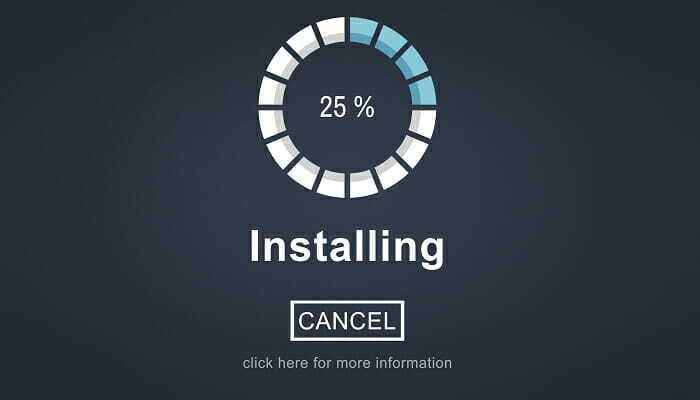
Veenduge, et Windowsi konto, kuhu Dropbox installite, on Administraatori konto. Mõned kasutajad teatavad ka, et pärast a lisamist parool nende Windowsi kontole lõpetab Dropbox krahhi.
Ilmselt võivad Dropboxi krahhid olla põhjustatud ka lubade probleemidest.
6. Proovige installida Dropbox Microsofti poest

Tõenäoliselt eelistate Dropboxi tavalist, win32-versiooni, kuid seal on ka UWP-versioon ja see on üsna hea. Lisaks peaksid UWP-rakendused (peaksid) Windows 10-s paremini töötama, nii et teil pole tegelikult midagi kaotada.
Lihtsalt pea üle Microsofti pood, laadige alla ja installige Dropboxi UWP-versioon ning vaadake, kas teil on selle rakendusega rohkem õnne.
7. Kontrollige oma tulemüüri ja lisage Dropbox erandite loendisse

- Minema Otsing, tüüp tulemüürja avage Windows Defenderi tulemüür.
- Minema Rakenduse või funktsiooni lubamine Windows Defenderi tulemüüri kaudu.
- Kerige rakenduste loendis allapoole ja leidke Dropbox.
- Kontrollige kindlasti mõlemat Privaatne ja Avalik.
- Salvestage muudatused ja taaskäivitage arvuti.
Kuna Dropbox ei ole esimese osapoole programm, on tõenäoline, et Windowsi tulemüür blokeerib selle.
Sel juhul ei pea te seda täielikult keelama tulemüür et Dropbox töötaks. Saate selle ülaltoodud toimingute abil lihtsalt lisada erandite loendisse.
8. Käivitage rakenduse tõrkeotsing

- Minema Seaded.
- Navigeerige Uuendused ja turvalisus > Veaotsing.
- Klõpsake nuppu Windowsi poe rakendused ja vali Käivitage tõrkeotsing.
- Oodake, kuni tõrkeotsing protsessi lõpetab.
- Taaskäivitage arvuti.
Kui teil on probleeme rakenduse UWP-versiooniga, peaksite probleemide lahendamiseks käivitama sisseehitatud rakenduse tõrkeotsingu.
Kui teil on rakenduse Seaded avamisega probleeme, vaadake lihtsalt seda üksikasjalik juhend probleemi lahendamiseks.
Kui tõrkeotsing peatub, tulebenne protsessi lõpuleviimist parandage see selle täieliku juhendi abil.
9. Desinstallige uusim värskendus

- Minema Seaded > Uuendused ja turvalisus > Windowsi uuendus.
- Minema Ajaloo värskendamine > Desinstallige värskendused.
- Nüüd leidke oma arvutisse installitud uusim värskendus (saate värskendusi sortida kuupäeva järgi), paremklõpsake sellel ja minge saidile Desinstalli.
- Taaskäivitage arvuti.
Nagu me eespool ütlesime, ei saa Windowsi värskendustega kunagi teada. Nii on ka Windowsi värskendusel võimalik teie süsteemi häirida ja mõned rakendused või programmid rikkuda.
Kui uusimate värskenduste installimine ei teinud tööga tööd (või isegi tegi probleemi veelgi hullemaks), klappime filosoofia ja desinstallime uusima Windowsi värskenduse. Selles osas kasutage ülaltoodud samme.
Pange tähele, et Dropboxi probleemidel võib olla erinevaid vorme. Täpsemalt öeldes kaebavad kasutajad sageli:
- Dropbox jookseb pidevalt kokku - Kui Dropbox jookseb kokku, annab see teile tavaliselt veateate. Niisiis, kasutage seda teadet probleemi lahendamiseks.
- Dropbox jätkab indekseerimist - Samuti on tavaline, et Dropbox jääb indekseerimisega vahele. Kui see teid häirib, rakendage selle artikli lahendusi.
- Dropboxi ei ühendata - Kui teil on probleeme Dropboxi Interneti-ühendusega, veenduge, et teie Interneti-ühendusega oleks kõik korras. Kui kõik on korras, jätkake allpool loetletud lahendustega.
- Dropboxi ei sünkroonita - Sama kehtib Dropboxi sünkroonimisprobleemide kohta.
Need ülaltoodud lahendused peaksid aitama teil Dropboxi tüütuid krahhe lahendada. Kui olete selle probleemi lahendamiseks kohanud muid lahendusi, loetlege veaotsingu toimingud allpool olevas kommentaaride jaotises.
 Kas teil on endiselt probleeme?Parandage need selle tööriistaga:
Kas teil on endiselt probleeme?Parandage need selle tööriistaga:
- Laadige see arvuti parandamise tööriist alla hinnatud suurepäraselt saidil TrustPilot.com (allalaadimine algab sellel lehel).
- Klõpsake nuppu Käivitage skannimine leida Windowsi probleeme, mis võivad põhjustada arvutiga probleeme.
- Klõpsake nuppu Parandage kõik lahendada patenteeritud tehnoloogiatega seotud probleemid (Eksklusiivne allahindlus meie lugejatele).
Restoro on alla laadinud 0 lugejaid sel kuul.

